使用 NFC 功能
NFC(近场通信)打印机允许您从手机直接打印,您只需将手机放在靠近打印机上的 NFC 标签的位置。它不需要安装打印驱动程序或连接到接入点。只需支持 NFC 的手机即可。要使用此功能,需要在手机上安装 Samsung Mobile Print 应用程序。
|
|
|
|
要求
-
支持 NFC 和 Wi-Fi Direct、已安装 Mobile Print 应用程序、运行 Android OS 4.0 或更高版本的手机。
![[注意]](../../common/icon_note.png)
启用 NFC 功能时,只有 Android OS 4.1 或更高版本可以自动启用手机上的 Wi-Fi Direct 功能。我们推荐您将手机升级为 Android OS 4.1 或更高版本以使用 NFC 功能。
-
支持无线直连功能的打印机。默认情况下启用无线直连功能。
打印
-
确认手机已启用 NFC 和 Wi-Fi Direct 功能,并且打印机已启用 Wi-Fi Direct 功能(请参见设置无线直连)。
-
将手机上的 NFC 天线(通常在手机的背面)靠近打印机的 NFC 标签 (
 )。
)。等待几秒,Samsung Mobile Print 应用程序将启动。
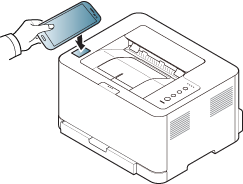
![[注意]](../../common/icon_note.png)
-
对于某些手机,NFC 天线可能不在手机背面。靠近前,请检查手机 NFC 天线的位置。
-
如果出现 PIN 编号已更改的错误信息,输入更改后的 PIN 编号并按“确定”。按照应用程序屏幕上的说明,更新 PIN 编号。
-
如果手机上未安装 Samsung Mobile Print 应用程序,它会自动连接到 Samsung Mobile Print 应用程序下载页面。下载应用程序并重试。
-
-
选择要打印的内容。
根据需要,按
 更改打印选项。
更改打印选项。 -
将手机上的 NFC 天线(通常在手机的背面)靠近打印机的 NFC 标签 (
 )。
)。等待几秒,手机将连接到打印机。
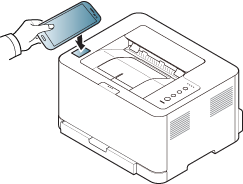
![[注意]](../../common/icon_note.png)
-
对于某些手机,NFC 天线可能不在手机背面。靠近前,请检查手机 NFC 天线的位置。
-
如果出现 PIN 编号已更改的错误信息,输入更改后的 PIN 编号并按“确定”。按照应用程序屏幕上的说明,更新 PIN 编号。
-
-
打印机将开始打印。
注册
-
检查移动设备上已启用 NFC 和 Wi-Fi Direct 功能,并且打印机已启用 Wi-Fi Direct 功能。
-
将移动设备上的 NFC 标签(通常在移动设备的背面)靠近打印机的 NFC 标签 (
 )。
)。等待几秒, 应用程序将启动。
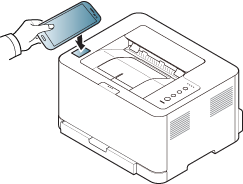
![[注意]](../../common/icon_note.png)
-
对于某些移动设备,NFC 标签可能不在移动设备背面。靠近前,请检查移动设备上 NFC 天线的位置。
-
如果出现 PIN 编号已更改的错误信息,输入更改后的 PIN 编号并按。按照应用程序屏幕上的说明,更新 PIN 编号。
-
如果移动设备上未安装 应用程序,它会自动连接到 应用程序下载页面。下载应用程序并重试。
-
-
选择设备状态图标。
-
选择 > 。
-
将移动设备上的 NFC 标签(通常在移动设备的背面)靠近打印机的 NFC 标签 (
 )。
)。等待几秒,移动设备将连接到打印机。
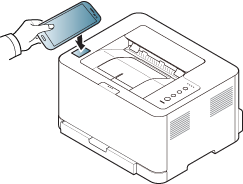
![[注意]](../../common/icon_note.png)
-
对于某些移动设备,NFC 标签可能不在移动设备背面。靠近前,请检查移动设备上 NFC 天线的位置。
-
如果出现 PIN 编号已更改的错误信息,输入更改后的 PIN 编号并按。按照应用程序屏幕上的说明,更新 PIN 编号。
-
-
在弹出窗口中确认您的打印机。
此时您的打印机已注册 Google Cloud Print™ 服务。